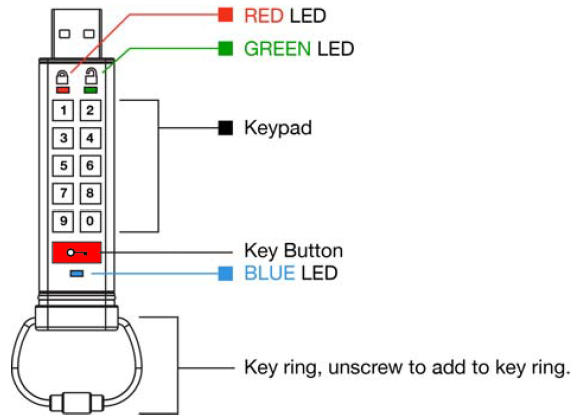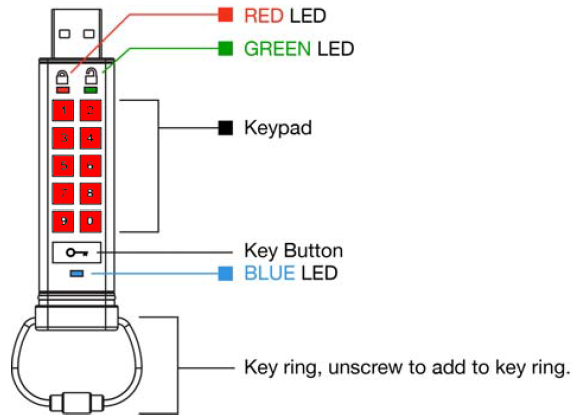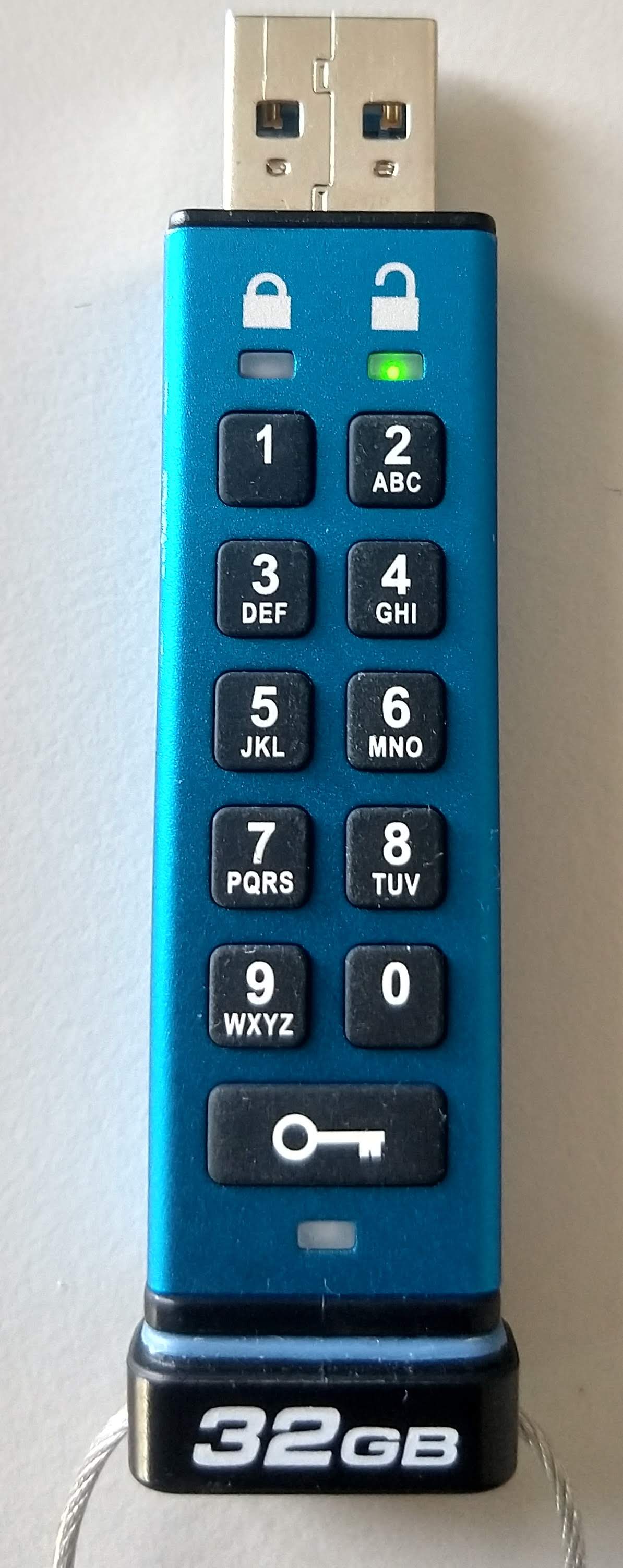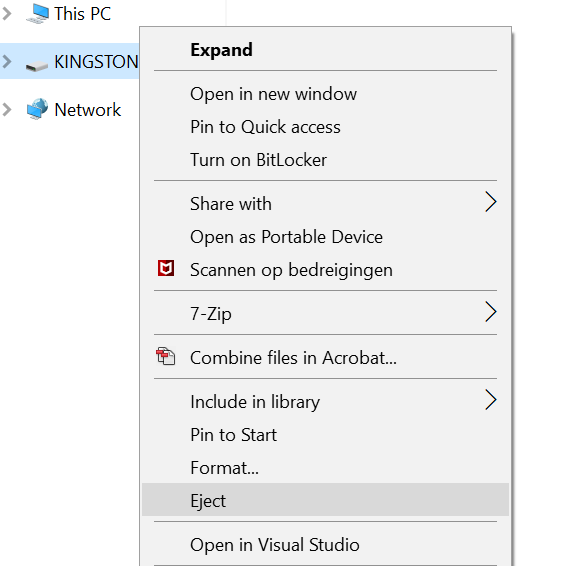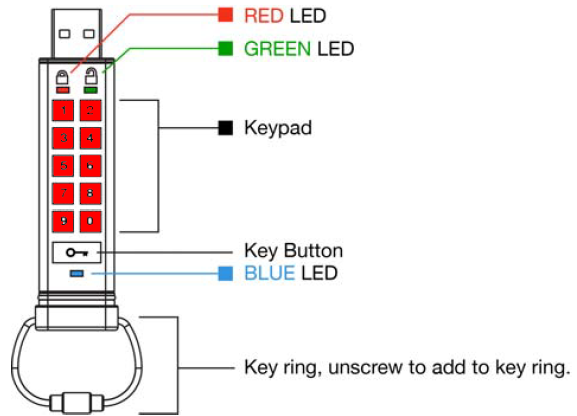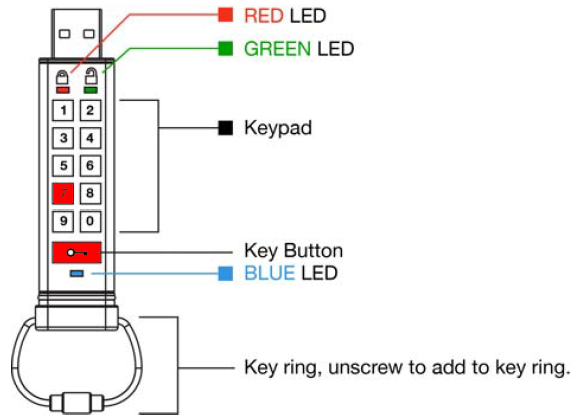Beveiligde USB stick gebruiken
Deze handleiding gaat over de Kingston datatraveler 2000. Dit is een beveiligde USB-stick waar bestanden veilig op opgeslagen kunnen worden. Deze handleiding bestaat uit 3 delen: Dagelijks gebruik, Wachtwoord wijzigen en Resetten USB-stick (wachtwoord vergeten).
-
Dagelijks gebruik
Om bestanden op de stick te kunnen zetten, op de stick te bewerken en er vanaf te kunnen halen dient deze eerst ontgrendeld te worden. Het ontgrendelen (en daarna gebruiken) van de USB-stick gaat als volgt:
-
Stap 1
- Druk op de Key Button (knop met de sleutel). Het rode lampje gaat nu knipperen.
-
Stap 2
- Voer nu (binnen 10 seconden) de correcte code in op de toetsen.
-
Stap 3
- Druk weer op de Key Button, het rode lampje gaat nu branden. Als de toegangscode goed is gaat binnen 2 seconden het groene lampje branden
-
Stap 4
- Als het groene lampje gaat branden kan de usb-stick in de laptop/computer gestopt worden als normale USB-stick. Het blauwe lampje zal gaan knipperen wanneer er data tussen de USB-stick en computer verplaatst wordt.
-
Stap 5
- Vergeet na gebruik de usb niet veilig uit te werpen. Daarna kan deze veilig uit het apparaat gehaald worden.
-
Wachtwoord wijzigen
Wanneer je de USB-stick voor het eerst in gebruik neemt staat er een standaardwachtwoord op, dit moet meteen aangepast worden. Het standaardwachtwoord is: 11223344
Om het wachtwoord te wijzigen dienen de volgende stappen doorlopen te worden:
-
Stap 6
- Bedenk een goede code van tussen de 7 en 15 cijfers. De code mag geen opeenvolgende reeks nummers (12345ENZ) zijn en ook geen herhaling van 1 nummer (11111 bijvoorbeeld). Je kan voor een goede code ook een wachtwoord bedenken en dan de cijfers die op de knoppen met de letters overeenkomen gebruiken als code. ‘Wachtwoord’ geeft bijvoorbeeld de code 922496673.
- Ontgrendel de USB-stick (zie stap 1,2,3 van dagelijks gebruik). Het groene lampje gaat nu branden.
-
Stap 7
- Druk 2 keer op de Key Button. Het blauwe lampje gaat nu knipperen.
-
Stap 8
- Voer binnen 10 seconden de nieuwe toegangscode in.
- Druk daarna 2 keer op de Key Button, het groene lampje gaat knipperen.
-
Stap 9
- Voer binnen 10 seconden nog een keer de nieuwe toegangscode in.
- Druk weer 2 keer op de Key Button.
-
Stap 10
- Als het veranderen van het wachtwoord gelukt is zal het rode lampje even branden, vervolgens gaat het uit en gaat het groene lampje branden.
-
LET OP: VERGEET DIT WACHTWOORD NIET, DE DATA IS NIET OP EEN ANDERE MANIER TERUG TE HALEN ALS JE HET WACHTWOORD VERGEET.
-
Resetten USB-stick (wachtwoord vergeten)
Het kan gebeuren dat je de USB-stick wilt resetten, bijvoorbeeld omdat je deze in moet leveren of omdat je het wachtwoord vergeten bent. Na een reset is het wachtwoord standaard: 11223344
BIJ HET RESETTEN WORDT ALLES VAN DE STICK GEWIST, ALLE BESTANDEN DIE ER OP DAT MOMENT OP STAAN RAAK JE DUS KWIJT! -
Stap 11
- Klik op nummer 7 en houd deze ingedrukt.
- Klik op de key button en houd deze ingedrukt.
-
Stap 12
- Laat beide knoppen tegelijk los, het rode en groene lampje gaan nu om en om knipperen.
-
Stap 13
- Druk binnen 10 seconden 3 keer achter elkaar op nummer 9, het rode en groene lampje blijven om en om knipperen.
-
Stap 14
- Klik op nummer 7 en houd deze ingedrukt.
- Klik op de Key button en houd deze ingedrukt.
-
Stap 15
- Laat beide knoppen tegelijk los, als het gelukt is gaat het rode lampje branden en langzaam uit. Als dit gebeurt is dan is de reset voltooid.
Let op: Als je de USB-stick zelf nog gaat gebruiken moet je nu het wachtwoord veranderen.
-
Meer weten?
Mocht je meer willen weten over hoe de Kingston DataTraveler2000 werkt dan kan je de fabriekshandleiding raadplegen. Deze staat standaard op de USB-stick (ook na een reset) en is online te vinden op: https://media.kingston.com/support/downloads/dt2000_UserManual.pdf
Laatst bijgewerkt op: 25/06/2021